Win7系统稳定、安全深受广大用户喜爱,即使完美的系统难免会遇到一些故障。最近用户反应在win7系统运行可执行文件的时候,却弹出“文件没有与之关联的程序来执行”提示框,导致可执行文件无法运行如何解决。为帮助用户快速解决此故障,下面小编为大家讲解Win7系统运行文件提示“文件没有与之关联的程序来执行”详细解决方法。
推荐:win7系统下载
1、按“win+R”打开“运行”窗口,输入“notepad”命令后按回车;
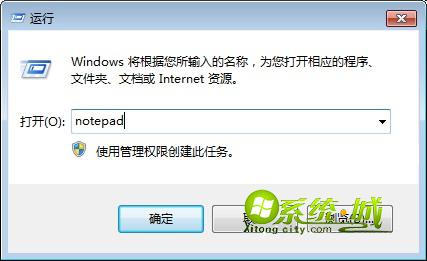
Windows registry editor version 5.00
[hkey-classes-root.exe]
@=“exefile”
“content type”=”application/x-msdownload”
[hkey-classes-root.exepersistenthandler]
@=”{0910f2470-bae0-11cd-b579-010002b30bfeb}”
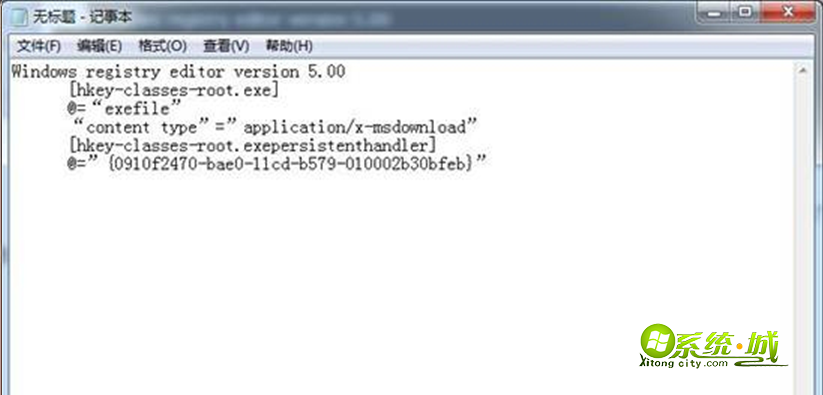
3、按Ctrl+A打开另存为窗口,在打开的“另存为”对话框中设置保存路径,“文件名”输入文件名“hh.reg”后,点击“保存”。
4、双击运行刚刚创建的文件,此时会弹出一个注册表编辑器警告框,点击“是”即可.
Win7系统运行文件提示“文件没有与之关联的程序来执行”解决方法讲解到这里,再次运行可执行文件的时候就不会弹出提示了。


 当前位置:
当前位置: